フローチャート
概要と主要な概念
[処理フロー]ライブラリには、さまざまなフローチャートオブジェクトがあります。これらの形状を使用して、処理フローにクラシックフローチャートを作成できます。また、これらをビジュアルコンテナとして使用して、処理フローでアクティビティを整理したりビジュアル化したりすることもできます。
処理フローのアクティビティがコンテナ内にある場合、次のアニメーション画像のように、コンテナが移動するとアクティビティも移動します。
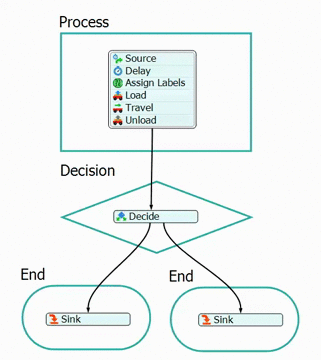
また、モデルからズームアウトするとアクティビティが消えるようにフローチャートオブジェクトを設定することもできます。たとえば、次のアニメーション画像では、処理フローが75%縮小されたときにコンテンツを非表示にするよう処理フローチャートオブジェクトが設定されています。
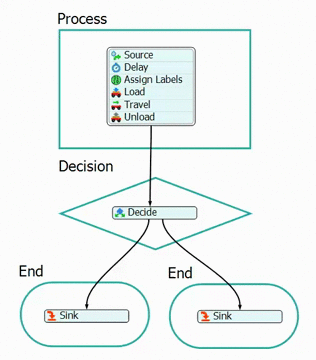
[処理フロー]ライブラリには、標準的なフローチャート形状など、利用できるさまざまな形状が用意されています。

コネクター
フローチャートオブジェクトは、着信コネクターや発信コネクターを許可せず、ビジュアル目的でのみ使用します。
プロパティ
次の画像は、すべてのフローチャートオブジェクトで利用可能なプロパティを示しています。
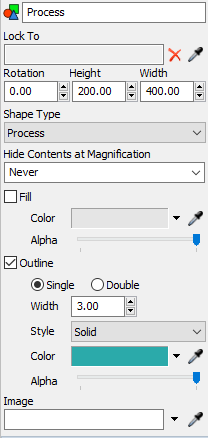
これらの各プロパティについては、次のセクションで説明します。
名前
[名前]ボックスを使用してオブジェクトの名前を変更できます。このプロパティの詳細については、「名前」を参照してください。
ロック先
[ロック先]ボックスを使用して、画像オブジェクトを処理フローのアクティビティにアタッチできます。Imageがオブジェクトにロックされると、そのアクティビティが移動するときにImageも移動します。[サンプラー]ボタン  を使用して、画像オブジェクトをロックするアクティビティを選択します。
を使用して、画像オブジェクトをロックするアクティビティを選択します。
回転
[回転]ボックスを使用して、フローチャートオブジェクトが表示される角度(度数)を設定できます。ベースラインは水平で、回転は右です。たとえば、回転値が90の場合、回転の前と後のオブジェクトを表示した次の画像のようになります。
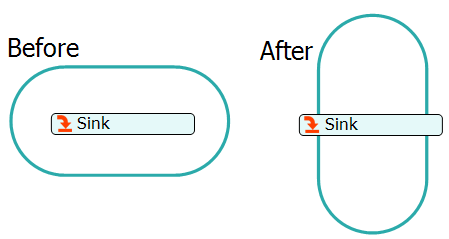
高さ
[高さ]ボックスは、フローチャートオブジェクトの高さを表示します。
幅
[幅]ボックスは、フローチャートオブジェクトの幅を表示します。
形状タイプ
さまざまな種類のフローチャートスタイルをここで切り替えることができ、コンテナの形状が適宜変更されます。
倍率でコンテンツを非表示にする
ズームレベルを指定すると、そのレベルを超えてズームアウトしたときにコンテナのコンテンツが非表示になります。
塗りつぶし
[塗りつぶし]チェックボックスをオフにすると、画像の端をクリックしたときのみ画像を選択できます。この設定により、誤って背景画像をクリックして選択しないようにできます。
画像オブジェクト内の任意の場所をクリックできるようにするには、[塗りつぶし]チェックボックスをオンにします。このチェックボックスをオンにすると、次のプロパティが使用可能になります。
- 色 - カラーセレクターを使用して、フローチャートオブジェクトの背景色を変更します。あるいは、[サンプラー]ボタン
 を使用して、シミュレーションモデルや処理フロー内の任意のオブジェクトから色を選択します。
を使用して、シミュレーションモデルや処理フロー内の任意のオブジェクトから色を選択します。 - [アルファ]スライダーは、画像オブジェクトの透明度を変更します。
外枠
[外枠]チェックボックスをオンにすると、フローチャートオブジェクトの枠線が表示されます。枠線の表示を変更するために使用できるさまざまなプロパティがあります。
- シングルまたはダブル - 黒の実線や二重線(間に白い線が入っているように見えるもの)に切り替えるには、このオプションを使用します。
- 幅 - 枠線の幅を設定します。
- スタイル - 枠線のスタイルを変更します。
- 太さ - 枠線の太さを変更します。
- 色 - 枠線の色を変更するには、カラーセレクターを使用するか、[サンプラー]ボタン
 を使用して、シミュレーションモデルや処理フロー内の任意のオブジェクトから色を選択します。
を使用して、シミュレーションモデルや処理フロー内の任意のオブジェクトから色を選択します。 - [アルファ]スライダーは、枠線の透明度を変更します。
画像
フローチャートの形状に背景画像を使用する場合は、[画像]ボックスを使用して画像を選択します。コンピュータの画像を参照するには、このボックスの横にある矢印をクリックし、メニューから[参照]を選択します。